การเชื่อมต่อสายอินเทอร์เน็ตด้วยสายไฟที่มีสีต่างกัน ตัวเชื่อมต่อแล็ปท็อปและวัตถุประสงค์
วิธีการจีบ คู่บิด RJ-45 - 8P8C (rg45, rg 45 ko45) สำหรับเครือข่าย - ฮับ - เราเตอร์หรือ pinout patchcord:
การติดตั้งดำเนินการโดยใช้การจีบแบบพิเศษที่กดที่หน้าสัมผัสโลหะของขั้วต่อที่ชี้จากด้านหลังเข้าไปในลวดซึ่งเป็นผลมาจากการสัมผัสที่แน่นหนา การจีบ Rg45 ค่อนข้างอยู่ในอำนาจของทุกคน ในกรณีที่รุนแรงมาก ตัวเชื่อมต่อหลายตัวสามารถขันด้วยไขควงได้ ด้วยทักษะบางอย่าง เราจะเขียนเกี่ยวกับสิ่งนี้ที่ส่วนท้ายสุดของคู่มือนี้ เนื่องจากมีตัวเลือกที่ง่ายกว่า
จีบ, พิน RJ-45 ตามสี - โทนสี:
B O O B Z S B S Z B K K
ขาว-ส้ม * ส้ม * ขาว-เขียว * น้ำเงิน * ขาว-น้ำเงิน * เขียว * ขาว-น้ำตาล * น้ำตาล
| ถอดรหัส | การกำหนดพิน - ติดต่อ rj45 | |||||||
|---|---|---|---|---|---|---|---|---|
| ลำดับการย้ำคู่บิดเกลียวที่พบบ่อยที่สุดคือแบบเส้นตรง: | BO | อู๋ | BZ | กับ | BS | Z | BC | ถึง |
| สีฉนวนคู่บิดเกลียว | ขาว-ส้ม-เคี้ยวหนึบ | ส้ม | ขาว-เขียว | สีฟ้า | ขาว-น้ำเงิน | เขียว | ขาว-น้ำตาล-เนวี่ | สีน้ำตาล |
| พินเบอร์ RJ45 คู่บิด จากซ้ายไปขวา หน้าสัมผัสโลหะด้านบน - คู่บิดมาเอง - ดังรูปด้านล่าง | 1 | 2 | 3 | 4 | 5 | 6 | 7 | 8 |
ตามมาตรฐาน EIA / TIA-568B คอมพิวเตอร์ ทีวี เครื่องรับ - ฮับ เราเตอร์ ขาตั้ง เราจีบสายเคเบิลจากปลายทั้งสองในลักษณะเดียวกับที่แสดงในภาพด้านล่าง ปลายด้านหนึ่งเป็นตัวเชื่อมต่อ การ์ดเครือข่ายอีกอันคือซ็อกเก็ตฮับเราเตอร์ pinout ของ patchcord (สายสั้นสำหรับการเปลี่ยนชั้นวาง) นั้นคล้ายคลึงกัน
เมื่อใช้การติดตั้งคอมพิวเตอร์ - เต้ารับเครือข่าย ให้เลือกตัวเลือก "B" ในซ็อกเก็ต
การเชื่อมต่อการ์ดเครือข่ายสองใบ (คอมพิวเตอร์) โดยตรง (ไม่มีฮับ) ระหว่างคอมพิวเตอร์กับคอมพิวเตอร์ ข้ามประเทศ rj45:
สายครอสโอเวอร์ (- ครอสโอเวอร์ครอสโอเวอร์) สำหรับเชื่อมต่อการ์ดเครือข่ายสองใบ (คอมพิวเตอร์) โดยตรง (ไม่มีฮับ) คอมพิวเตอร์ - คอมพิวเตอร์ที่ความเร็วสูงสุด 100 เมกะบิต: แกนสีขาวส้มเปลี่ยนจากสีขาวสีเขียวสีส้มเป็นสีเขียว
B Z Z B O S B S O B K K
ด้านหนึ่งเราจีบลวดตามที่แสดงในภาพแรกและอีกด้านหนึ่งของลวดดังแสดงด้านล่าง เป็นผลให้เราจะจีบสายเคเบิลที่คุณสามารถเชื่อมต่อคอมพิวเตอร์โดยตรงโดยไม่ต้องใช้ฮับเราเตอร์เช่น การ์ดเครือข่ายไปยังการ์ดเครือข่ายของคอมพิวเตอร์
เหล่านั้น. เครือข่ายคอมพิวเตอร์และคอมพิวเตอร์ที่ไม่มีเราเตอร์ฮับที่ด้านหนึ่งของสายเป็นมาตรฐานเหนือคู่บิดเกลียว และที่ปลายอีกด้านหนึ่งของสายเราจะสลับสายไฟตามลำดับต่อไปนี้: BZ - Z - BO -S - BS - OR - BK - K.
หนึ่งคู่บิด - หนึ่งสาย - สายเคเบิลสำหรับคอมพิวเตอร์สองเครื่อง:
วงจรการจีบสายคู่บิดเกลียว 4 เส้น มักใช้เมื่อดึงสายที่สองได้ยาก รูปแบบการจีบนี้ - การเดินสายไขว้ - เหมาะสำหรับการเชื่อมต่อ 100 เมกะบิต เนื่องจากเมื่อใช้การเชื่อมต่อ 100 เมกะบิต จะเกี่ยวข้องเพียง 2 ใน 4 คู่เท่านั้น กล่าวคือ ส้ม-b / ส้มและเขียว-b / เขียว
หากเป็นไปไม่ได้ที่จะวางสายคู่บิดเกลียวเพิ่มเติมหรือเพื่อความรัดกุม มักใช้สายที่ไม่ได้ใช้ - คู่สีน้ำเงินและสีน้ำตาล ในกรณีนี้ ตามที่กล่าวไปแล้ว คุณสามารถใช้สายเคเบิลหนึ่งเส้นสำหรับคอมพิวเตอร์สองเครื่อง
สายย้ำสำหรับเครือข่ายกิกะบิต
เมื่อใช้การเชื่อมต่อแบบกิกะบิต ตัวนำทั้ง 4 คู่ถูกใช้ไปแล้ว ในกรณีนี้ การจีบสายเคเบิลที่ปลายด้านหนึ่งทำได้ดังรูปแรก และในขั้นที่สอง จะใช้รูปแบบ: BZ Z BO K BK O BS S
หลังจากการจีบใด ๆ ขอแนะนำให้ติดต่อกับอุปกรณ์ทดสอบ (อุปกรณ์พิเศษที่ตรวจสอบเส้นลวดทั้งหมดตามลำดับ) และหากไม่มีมัลติมิเตอร์หากจำเป็นอย่างชัดเจน
จีบ RJ 45 ด้วยไขควงหรือจะทำอย่างไรเมื่อไม่มีจีบอยู่ในมือ?
ตอนนี้กลับไปที่สถานการณ์สิ้นหวังเมื่อไม่มีจีบ และที่ต้องทำ - เพื่อกู้คืนเครือข่ายเป็นสิ่งจำเป็นที่นี่และตอนนี้ นั่นคือ ขัน rg45 ด้วยไขควงในกรณีที่พิมพ์ผิด (rg45? Ko-45 ถึง 45 ถึง 45) ดังนั้นเราจึงรวบรวมตัวเชื่อมต่อและเช่นเคยด้วยระยะขอบคู่บิด จากนั้นตัดลวดอย่างระมัดระวังอย่างสม่ำเสมอด้วยคีมขนาดเล็กและ / หรือคีมตัดด้านข้าง และ / หรือเพียงแค่มีดคมๆ เท่านั้น หลีกเลี่ยงการแบนที่รุนแรง จากนั้นด้วยระยะขอบเราก็ทำการถักเปียบนของคู่บิด จากนั้นเราคลี่คลายและทำให้เรียบเป็นแถวตามรูปแบบที่ระบุด้านบนในแง่ของสีของสายไฟ หากคุณขัดลวดด้วยขอบมากเกินไปหรือปลายของการตัดเรียบ ตัวอย่างเช่น เราตัดมันให้เท่ากันบนแผ่นไม้ด้วยมีดคม จากนั้นเราใส่ตามที่แสดงในภาพ
เพื่อให้เส้นโลหะมองเห็นได้ชัดเจนและวางชิดกับปลายสุดของขั้วต่อและมองจากด้านข้าง - หากคุณดูภาพจากด้านบน จากนั้นใช้ไขควงขนาดเล็กและคมพอกดหน้าสัมผัสโลหะของขั้วต่ออย่างระมัดระวังเพื่อให้มาจากด้านข้าง - ในรูปด้านบนเราเห็นชัดเจนว่าขั้วต่อแต่ละตัวเจาะลวดถักเปียเป็นสิ่งเดียวที่คุณ สิ่งที่ต้องทำคืออย่าหักโหมจนเกินไปเนื่องจากแผ่นสัมผัสที่เสียรูปอย่างมากในตัวเชื่อมต่อก็ไม่ดีเช่นกัน
จากนั้นใช้ไขควงปากกว้างกดพลาสติกตามขวางด้วยแรงกดแรง ๆ (รูอยู่ตรงข้ามหน้าสัมผัสบนขั้วต่อ) เพื่อให้โค้งลงไปที่ด้านล่างแล้วบีบให้แน่นผ่านสายไฟ หากลวดเป็นแบบชั่วคราวหรือมักไม่เคลื่อนที่ก็ไม่จำเป็นต้องกดพลาสติกนี้ เธอเพียงแค่แก้ไขการเดินสายในตัวเชื่อมต่อเพิ่มเติม จากนั้น ถ้าเป็นไปได้ ให้ทดสอบ
แน่นอนว่าการจีบด้วยไขควงนั้นไม่ดีในทุกแง่มุม ทั้งในแง่ของประสิทธิภาพและในเวลา และคุณภาพของผลลัพธ์ที่มากยิ่งขึ้นไปอีก แม้ว่าโดยทั่วไปแล้ว มันค่อนข้างใช้งานได้ (ไม่เคยทดสอบเป็นการส่วนตัว) และเป็นตัวเลือกที่ค่อนข้างง่ายในการนำไปใช้ แต่ง่ายกว่าที่จะถามเพื่อนที่ทำงานในคอมพิวเตอร์ - คอมพิวเตอร์ทรงกลมเพื่อบีบอัดปลายสายตีเกลียว 4-6 อันแล้วนำกลับบ้านตามสีเพื่อประสาน - ยืดคู่บิดให้ยาวขึ้น
แน่นอนว่าไม่ใช่ทุกคู่บิดเกลียวที่มีการบัดกรีตามหลักการมากหรือน้อย แต่กรดอะเซทิเลนิกและ / หรือกรดบัดกรีธรรมดาและ / หรือขัดสนธรรมดาทำให้เป็นไปไม่ได้ - เป็นไปได้ ประสานแทบไม่มีผลกระทบต่อความเร็วและความเสถียรภายใต้สภาวะการทำงานมาตรฐานปกติ
มาตรฐานการเชื่อมต่อตัวนำสายเคเบิลคู่บิดเบี้ยว:
จีบสมัยใหม่เป็นอุปกรณ์ที่เป็นสากลโดยเฉพาะคำแนะนำสำหรับเครื่องมือย้ำที่แสดงในภาพด้านบนกล่าวว่า: สำหรับการตัดแถบและจีบ 8P8C / RJ-45, 6P6C / RJ-12, 6P4C / RJ-11 ในเครื่องมือเดียว . โดยทั่วไป 3 in 1 - เล็ม, ปลดและเยื้อง - จีบ
TIA / EIA-568-B (AT&T 258A)เป็นชุดของมาตรฐานโทรคมนาคมสามชุดที่ออกโดยสมาคมอุตสาหกรรมโทรคมนาคมแห่งสหรัฐอเมริกาในปี 2544 ซึ่งมาแทนที่มาตรฐาน TIA / EIA-568-A ที่ล้าสมัย มาตรฐานเหล่านี้อธิบายการสร้างระบบสายเคเบิลที่มีโครงสร้างโทรคมนาคมในอาคาร
มาตรฐานเหล่านี้เป็นที่รู้จักกันดีจากสองตาราง T568A และ T568B (ใช้กันมากที่สุดในรัสเซีย -B)ซึ่งอธิบายการเชื่อมต่อตัวนำของสายคู่บิดเกลียวกับหน้าสัมผัสของขั้วต่อ 8P8C (มักเรียกว่า RJ-45) เมื่อจัดเครือข่ายอีเทอร์เน็ต
พิน / อีเธอร์เน็ต / TIA / EIA-568-B (AT&T 258A)
1) / ส่ง + / ขาวแถบส้ม
2) / ส่ง + / ส้ม
3) / รับ + / ขาวแถบเขียว
4)
5)
6) / รับ - / สีเขียว
7)
8)
8P8C (8 ตำแหน่ง 8 ติดต่อ)บ่อยครั้งเนื่องจากความชุกของการเดินสายข้างต้นเรียกว่า RJ45 หรือ RJ-45 - ตัวเชื่อมต่อแบบครบวงจรที่ใช้ในการสื่อสารโทรคมนาคมมี 8 หน้าสัมผัสและสลัก
RJ - แจ็คที่ลงทะเบียน- ตัวเชื่อมต่อใด ๆ ที่ใช้สำหรับการเชื่อมต่อ RJ เป็นชื่อสแลงสำหรับซ็อกเก็ตโมดูลาร์ ตัวย่อ RJ ใช้เพื่อระบุสายเคเบิล ตัวเชื่อมต่อแต่ละประเภทสามารถใช้สำหรับการกำหนดค่าการเดินสายที่แตกต่างกัน ตัวอย่างเช่น คอนเน็กเตอร์ 6 พินได้รับการกำหนดค่าตามความจำเป็นสำหรับทั้ง RJ11C คู่เดียวและ RJ14C สองคู่
ใช้เพื่อสร้าง LAN โดยใช้เทคโนโลยี 10BASE-T, 100BASE-T และ 1000BASE-TX โดยใช้สายคู่บิดเกลียว 4 คู่ ใช้ในด้านอื่นๆ มากมาย และสำหรับการสร้างเครือข่ายอื่นๆ
ขั้วต่อ RJ-11 แบบรวมโทรศัพท์มีขนาดเล็กกว่าและสามารถเสียบเข้ากับแจ็ค 8P8C ได้ (สำหรับความเข้ากันได้แบบย้อนหลัง)
ประเภทของสายเคเบิล:
ขึ้นอยู่กับความพร้อมของการป้องกัน - ถักเปียทองแดงหรือฟอยล์อลูมิเนียมที่ต่อสายดินด้วยไฟฟ้ารอบคู่บิด ประเภทของเทคโนโลยีนี้ถูกกำหนด:
* ไม่มีการป้องกันคู่บิด ( UTP- คู่บิดไม่มีชีลด์) - ไม่มี โล่ป้องกันรอบคู่เดียว ส่วนใหญ่มักจะเป็นประเภท UTP 5 และสูงกว่า
* ฟอยล์คู่บิด ( FTP- คู่บิดเกลียวฟอยล์) - หรือที่เรียกว่า F / UTP (ดู: en: คู่บิดเกลียวที่มีการป้องกันอย่างเต็มที่ # Screened Shielded Twisted Pair (S / STP)) มีหนึ่งหน้าจอภายนอกทั่วไปในรูปแบบของฟอยล์
* มีการป้องกันคู่บิด ( STP- Shielded twisted pair) - มีการป้องกันในรูปแบบของหน้าจอสำหรับแต่ละคู่และหน้าจอภายนอกทั่วไปในรูปแบบของกริด
* ฟอยล์ป้องกันคู่บิด ( S / FTP- คู่บิดเกลียวที่ผ่านการกรองแล้ว) - ตะแกรงด้านนอกทำจากทองแดงถักเปียและแต่ละคู่ถักเปียฟอยล์
* ไม่มีการป้องกัน ป้องกันคู่บิด ( เอสเอฟ / UTP- เกลียวคู่บิดเกลียวไม่หุ้มฉนวน) - โล่คู่ด้านนอกทำจากทองแดงถักเปียและฟอยล์ แต่ละคู่บิดเกลียวไม่มีการป้องกัน
ป้องกันให้ การป้องกันที่ดีขึ้นจากการรบกวนทางแม่เหล็กไฟฟ้าทั้งภายนอกและภายใน ฯลฯ หน้าจอเชื่อมต่อตลอดความยาวด้วยลวดระบายที่ไม่มีฉนวนซึ่งรวมหน้าจอเข้าด้วยกันในกรณีที่แบ่งออกเป็นส่วน ๆ เนื่องจากการงอหรือยืดของสายเคเบิลมากเกินไป
ขึ้นอยู่กับโครงสร้างของตัวนำ สายเคเบิลใช้แบบ single- และ multi-core ในกรณีแรก ลวดแต่ละเส้นประกอบด้วยแกนทองแดงหนึ่งแกน และในกรณีที่สอง มีหลายแกน
สายเคเบิลแบบแกนเดียวไม่ได้หมายความถึงการสัมผัสโดยตรงกับอุปกรณ์ต่อพ่วงที่เชื่อมต่อ ตามกฎแล้วจะใช้สำหรับวางในกล่องผนัง ฯลฯ ตามด้วยการสิ้นสุดด้วยซ็อกเก็ต นี่เป็นเพราะตัวนำทองแดงค่อนข้างหนาและแตกเร็วด้วยการโค้งงอบ่อยๆ อย่างไรก็ตามสำหรับ "การพรวดพราด" ลงในขั้วต่อของแผงซ็อกเก็ตตัวนำดังกล่าวจึงสมบูรณ์แบบ
ในทางกลับกัน สายเคเบิลแบบมัลติคอร์ไม่ทนต่อการ "ตัด" ที่ขั้วต่อของแผงซ็อกเก็ต (แกนบางๆ ถูกตัด) แต่จะทำงานได้อย่างน่าทึ่งเมื่อดัดและบิด นอกจากนี้ลวดตีเกลียวยังมีการลดทอนสัญญาณขนาดใหญ่ ดังนั้นจึงใช้สายเคเบิลแบบมัลติคอร์เป็นหลักสำหรับการผลิตสายแพตช์คอร์ด (สายแพทช์ภาษาอังกฤษ) ที่เชื่อมต่ออุปกรณ์ต่อพ่วงกับซ็อกเก็ต
ใช้ http://ru.wikipedia.org/wiki/Vitaia_pair
หากคุณมีคำถามใด ๆ - ถาม- เราจะช่วยในทุกวิถีทางที่เราสามารถทำได้ (เพื่อให้ความคิดเห็นใช้งานได้ จาวาสคริปต์ที่รวมอยู่ในเบราว์เซอร์เป็นสิ่งจำเป็น):
หากต้องการแสดงความคิดเห็น เพียงถามคำถามในหน้าต่างด้านล่าง จากนั้นคลิก "โพสต์ในชื่อ" - พิมพ์อีเมลและชื่อ แล้วคลิก "โพสต์ความคิดเห็น"
โดยปกติ ผู้ใช้อินเทอร์เน็ตมักพบปัญหานี้ หนึ่งในสาเหตุทั่วไปของการขาดการเข้าถึง " เวิลด์ไวด์เว็บ"- การสลับสายที่ไม่ถูกต้องเมื่อสายเคเบิลอยู่ใต้โต๊ะคอมพิวเตอร์อย่างแท้จริงและถูกตัดออกจากจุดเชื่อมต่ออย่างเป็นระบบ
แม้ว่ามักจะจำเป็นต้องเปลี่ยนเส้นทางในขณะที่เพิ่มความยาว ตัวอย่างเช่น เมื่อเปลี่ยนตำแหน่งของพีซีหรือโทรศัพท์ในบ้าน ไม่ว่าในกรณีใด การติดตั้งใหม่ (หรือการเชื่อมต่อใหม่) ขั้วต่อ RJ-45 เป็นสิ่งที่ขาดไม่ได้ มาดูกันว่าจะบีบอะไรได้ที่บ้านบ้าง สายเคเบิลเครือข่ายขั้วต่อ RJ-45
ข้อมูลทั่วไป
ขั้วต่อ RJ-45 มักมีสัญลักษณ์ "8p8c" ย่อมาจากความเรียบง่าย - ตัวเชื่อมต่อนี้มีหน้าสัมผัสและเม็ดมีด 8 อัน (มีดที่เรียกว่า) มีการดัดแปลงหลายอย่างขององค์ประกอบการสลับนี้ ความจำเพาะของแอพพลิเคชั่นก็แตกต่างกันไปขึ้นอยู่กับคุณสมบัติการออกแบบ RJ-45 ซึ่งมี 3 ส่วนที่ยื่นออกมาถือเป็นสากล ใช้สำหรับจีบทั้งสายเดี่ยวและมัลติคอร์ ซึ่งเป็นสาเหตุที่ทำให้สายแพตช์ทั้งหมดได้รับความช่วยเหลือ ไดอะแกรมตัวเชื่อมต่อแสดงในรูป
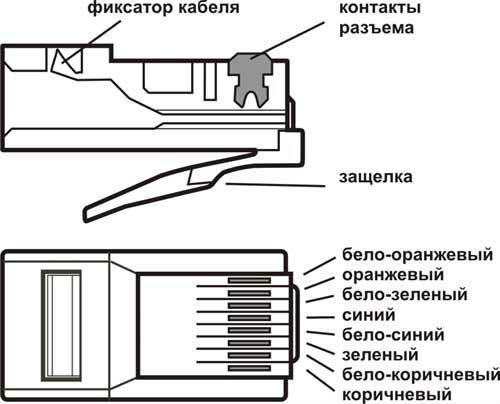
เครื่องมือที่จำเป็น
ที่จริงแล้ว สิ่งที่คุณต้องมีคืออุปกรณ์พิเศษสำหรับจีบสายเคเบิล RJ-45 - คีมย้ำ
มันมีราคาไม่แพง (ในช่วง 638 - 689 รูเบิล) และเพื่อไม่ให้โทรหาอาจารย์อย่างต่อเนื่องขอแนะนำให้ซื้อแม้ว่า crimper จะไม่ได้อยู่ในกลุ่มเครื่องมือที่ใช้ในครัวเรือน ในบ้านทุกหลังมีสถานที่หลายแห่งสำหรับเชื่อมต่อสาย (โทรศัพท์, คอมพิวเตอร์) ซึ่งจัดโดยใช้ RJ-45 และอุปกรณ์นี้จะมีความจำเป็นมากขึ้นเรื่อย ๆ อย่างแน่นอน

เครื่องมือตัดที่ลับให้คม โดยทั่วไปจะใช้มีดผ่าตัดเพื่อเตรียมสายเคเบิลสำหรับการจีบ สะดวกกว่าสำหรับพวกเขาในการทำงานมากกว่าการใช้มีด และการตัดตัวนำนั้นแม่นยำยิ่งขึ้น
ก่อนเริ่มกระบวนการย้ำ คุณควรตรวจสอบให้แน่ใจว่า RJ-45 เหมาะสมกับประเภทของสายเคเบิลที่คุณมี แม้ว่าสิ่งนี้ควรพิจารณาเมื่อเลือกตัวเชื่อมต่อในร้านค้า
เทคโนโลยีการจีบสายเคเบิลเครือข่าย
Twisted pair (สายเคเบิลเครือข่าย) จำหน่ายเป็นม้วน ดังนั้นจึงจำเป็นต้องวางสายเคเบิลในห้องตามรูปแบบที่เลือก (วาดขึ้น) แล้วตัดให้ยาวโดยคำนึงถึงระยะขอบเล็กน้อย
ชั้นของฉนวนภายนอก (ประมาณ 2.5 ± 0.5 ซม.) จะถูกลบออกที่ปลายสายเคเบิลที่ควรจะจีบ หรือใช้มีดผ่าตัดหรือมีดขนาดเล็ก (พบที่ตัวเครมเปอร์เอง) มีความจำเป็นต้องทำงานเพื่อไม่ให้เคลือบแกนตัวเองเสียหาย นั่นคือเหตุผลที่สำหรับผู้ที่ไม่มีประสบการณ์เพียงพอในด้านนี้ ขอแนะนำให้ตัดคู่บิดเบี้ยวทิ้งระยะขอบไว้บ้าง คำอธิบายนั้นง่าย - ไม่ใช่ความจริงที่ว่าจะดำเนินการนี้อย่างถูกต้องในครั้งแรก

เส้นเลือดจะคลายและยืดให้ตรง หากทิปไม่อยู่ในแนวเดียวกัน ก็อาจถูกกัดได้ (ด้วยมีดกรีดข้าง มิลลิเมตรครึ่ง) มิฉะนั้น คุณจะไม่สามารถวางลงใน RJ-45 ได้อย่างถูกต้อง มาตรฐานที่ใช้ในการเชื่อมต่อกับเครือข่ายก็ถูกนำมาพิจารณาด้วย
จีบโดยตรง มีสองวิธี - ตรงและข้าม (เฉียง) วิธีแรกเกิดขึ้นเมื่อพีซีเชื่อมต่อกับสายอินเทอร์เน็ต ประการที่สองคือเมื่อสร้างเครือข่ายท้องถิ่นนั่นคือเมื่อเชื่อมต่อคอมพิวเตอร์สองเครื่อง
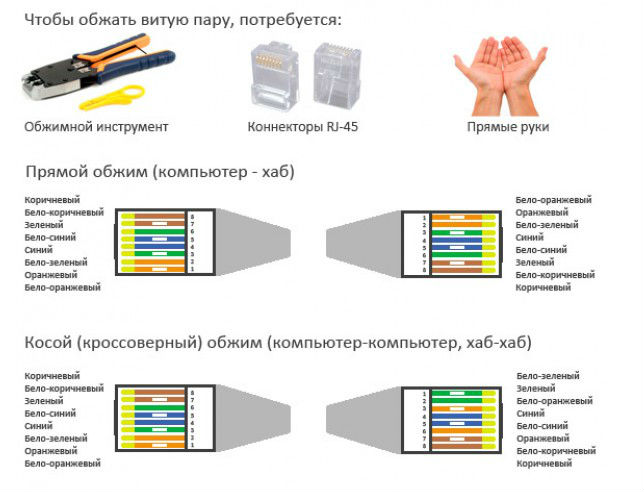
ลักษณะการทำงาน
- เมื่อวางตัวนำใน RJ-45 ตัวนำไม่ควรข้ามและยิ่งกว่านั้นไม่ควรวางเป็นคู่ใน 1 ซ็อกเก็ตของตัวเชื่อมต่อ - ครั้งละหนึ่งอันเท่านั้น ซึ่งเป็นเรื่องปกติสำหรับทิป ซึ่งสามารถบิดได้เมื่อกดเข้าไปในตัวเรือนขั้วต่อ
- ก่อนเริ่มการจีบ แนะนำให้ตรวจสอบโครงร่างลวดอีกครั้ง นั่นคือเพื่อทำการตรวจสอบการควบคุมเนื่องจากจะไม่สามารถทำซ้ำได้ในภายหลัง
- การติดตั้งเครื่องย้ำที่จุดย้ำสายไฟ จากนั้นมันก็ง่าย - บีบที่จับของเครื่องมือ สิ่งสำคัญคืออย่าหักโหมจนเกินไป
ตรวจสุขภาพไลน์. ในทางปฏิบัติทำได้โดยเชื่อมต่อสายเคเบิลเข้ากับพีซี ผลลัพธ์จะชัดเจนทันที
หากทำสายแพตช์ (ด้วย rj-45 ที่ปลายทั้งสองด้านของสายเคเบิล) คุณจะต้องทำหากไม่มีอุปกรณ์ทดสอบพิเศษ เมื่อต้องการทำเช่นนี้ โพรบของมันจะต้องลับให้แหลมเพื่อให้สามารถสัมผัสกับแผ่นขนาดเล็กของขั้วต่อได้อย่างแน่นหนา เพิ่มเติม - โทรออกสำหรับตัวนำแต่ละตัว หากทุกอย่างเรียบร้อย คุณสามารถเชื่อมต่อพีซีทั้งสองเครื่องเข้าด้วยกันได้
โดยหลักการแล้ว ไม่มีอะไรซับซ้อนเกี่ยวกับการจีบสายเคเบิล หากคุณมีตัวหนีบ การติดตั้ง RJ-45 หนึ่งตัวจะใช้เวลาสองสามนาที
แกนของสายเคเบิลข้อมูลทำจากสายโลหะที่บางมาก นั่นเป็นเหตุผลว่าทำไมจึงง่ายที่จะทำลายพวกเขาหากจัดการอย่างไม่ระมัดระวังโดยบังเอิญ ในสถานการณ์เช่นนี้ คุณมักจะต้องบีบอัดมันอีกครั้ง
กระบวนการนี้ไม่ซับซ้อน แต่มีเทคนิคและความแตกต่างของตัวเอง นอกจากนี้สำหรับการใช้งานคุณจะต้องใช้คีมพิเศษ แต่ไม่จำเป็นต้องใช้ - คุณสามารถดำเนินการโดยใช้ไขควงปากแบนธรรมดาและมีดธุรการ
รูปถ่าย: การกระจายและการสิ้นสุดของสายเคเบิลคู่บิดเกลียว
ก่อนที่จะทำการจีบสายเคเบิล จำเป็นต้องเตรียมทุกสิ่งที่คุณต้องการและตรวจสอบให้แน่ใจว่าคุณได้ซื้อตัวเชื่อมต่อที่จำเป็นสำหรับกรณีของคุณโดยเฉพาะ ตัวเชื่อมต่อคือที่สุด ประเภทต่างๆโดยปกติแล้วจะต้องใช้ประเภท RJ-45 เพื่อเชื่อมต่อคอมพิวเตอร์กับเครือข่าย
สายเคเบิลชนิดต่างๆ
มีสายเคเบิลหลายประเภทที่ใช้สร้างเครือข่ายระหว่างคอมพิวเตอร์เครื่องต่างๆ และอุปกรณ์เครือข่าย
สายสื่อสารที่พบมากที่สุดในปัจจุบันมีสามประเภท:

Coaxial เป็นคนแรกที่ใช้สร้างเครือข่ายท้องถิ่นประเภทต่างๆ
มันง่ายมากที่จะจีบสายเคเบิลอินเทอร์เน็ตที่บ้านโดยไม่ต้องใช้เครื่องมือพิเศษ - มีดธรรมดาและไขควงก็เพียงพอแล้ว นี่คือจุดสิ้นสุดของผลประโยชน์
ลวดนี้ประกอบด้วยสามส่วนหลัก:

อัตราการถ่ายโอนข้อมูลด้วยสายเคเบิลนี้เพียง 10 Mbps มีความอ่อนไหวอย่างมากต่อการรบกวนทางแม่เหล็กไฟฟ้าประเภทต่างๆ การซ่อมแซมความเสียหายของลวดประเภทนี้เป็นเรื่องยากและเป็นปัญหา ทุกวันนี้แทบจะไม่ได้ใช้ที่ไหนเลย
ไฟเบอร์ออปติก (Optic Fiber) เป็นวิธีการถ่ายโอนข้อมูลที่ทันสมัยที่สุดในปัจจุบัน
ประกอบด้วยส่วนประกอบดังต่อไปนี้:
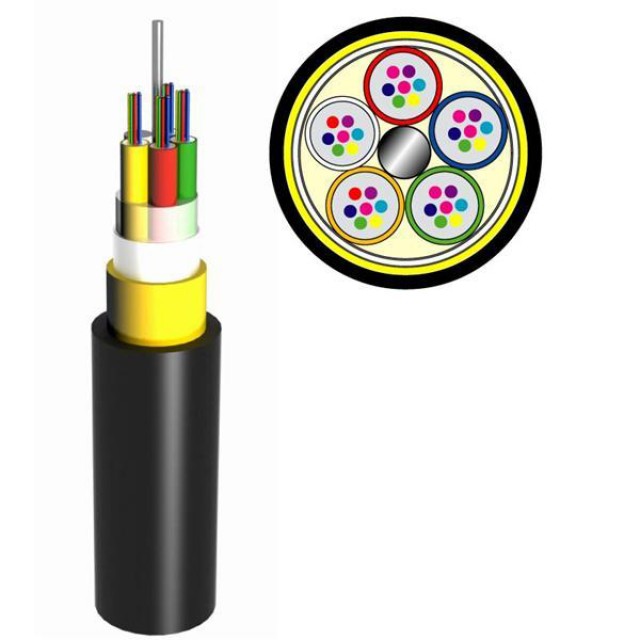
ไฟเบอร์ออปติกไม่ไวต่อการรบกวนใด ๆ อัตราการถ่ายโอนข้อมูลด้วยความช่วยเหลือคือ 2 Gbps ระยะห่างระหว่างแต่ละโหนดที่ลวดชนิดนี้เชื่อมต่อสามารถเข้าถึงได้ถึง 100 กม. มีข้อเสียเพียงอย่างเดียวคือค่าใช้จ่ายค่อนข้างสูง
Twisted Pair (คู่บิด) - ส่วนใหญ่ใช้สำหรับสร้างเครือข่ายท้องถิ่นและเพื่อเชื่อมต่ออินเทอร์เน็ต
ประกอบด้วยส่วนประกอบดังต่อไปนี้:

สามารถให้อัตราการถ่ายโอนข้อมูลที่ค่อนข้างสูง - จาก 10 Mbps ถึง 1 Gbps
คู่บิดสามารถ:

คู่บิดเกลียวไม่ไวต่อการรบกวนชนิดต่าง ๆ สามารถซ่อมแซมได้ง่าย การจีบสายอย่างถูกต้องสำหรับอินเทอร์เน็ตประเภทนี้นั้นค่อนข้างง่าย แต่ต้องใช้เครื่องมือพิเศษ - การจีบ
วิดีโอ: การติดตั้ง Twisted Pair
ไดอะแกรมการติดตั้ง
แผนภาพการเดินสายคู่บิดเกลียวคือลำดับของแกนตามสี อีกชื่อหนึ่งคือ pinout
ที่ใช้กันมากที่สุดในปัจจุบันคือ pinouts ประเภทต่อไปนี้:
หมุดจะมีหมายเลขจากซ้ายไปขวาเมื่อตัวนำทองแดงอยู่ด้านบนและตัวต่อจะหันไปทางด้านหน้าเข้าหาผู้ใช้
แผนภาพการเดินสายไฟแต่ละประเภทมีวัตถุประสงค์ของตัวเอง วงจรชนิดแรก ตรงไปตรงมา(มีป้ายกำกับว่า T568) ออกแบบมาเพื่อเชื่อมต่ออุปกรณ์ปลายทาง (พีซีส่วนบุคคล เครื่องพิมพ์) กับอุปกรณ์สวิตช์ใดๆ (เราเตอร์ ฮับ)
ครอสโอเวอร์ถูกใช้เมื่อจำเป็นต้องเชื่อมต่ออุปกรณ์เครือข่ายสองชิ้น - เราเตอร์, คอมพิวเตอร์
ตรงผ่าน
การดำเนินการโดยตรงสามารถทำได้สองวิธี - มีสองมาตรฐาน:
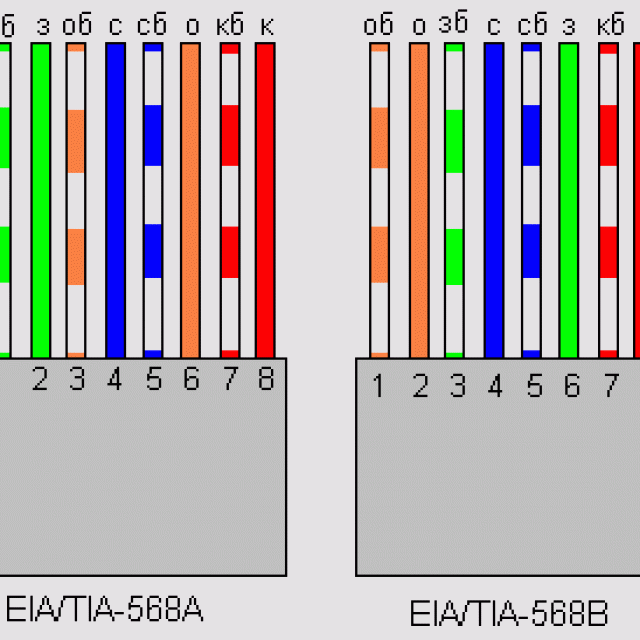
ตัวเลือกแรกเป็นที่ยอมรับโดยทั่วไป แต่มีบางสถานการณ์ที่สามารถใช้ตัวเลือกที่สองได้เท่านั้น
ลำดับสีเมื่อใช้ 568 A:
| สี | № | สี | ||
| ขาว-เขียว | 1 | ขาว-เขียว | ||
| เขียว | 2 | เขียว | ||
| เหลือง-ขาว | 3 | เหลือง-ขาว | ||
| สีฟ้า | 4 | |||
| 5 | ขาว-น้ำเงิน | 5 |
ขาว-น้ำเงิน |
|
| 6 | สีเหลือง | 6 | ||
| 7 | ขาว-น้ำตาล | 7 |
ขาว-น้ำตาล |
|
| 8 | สีน้ำตาล | 8 |
สีน้ำตาล |
|
ลำดับสีเมื่อใช้ 568 B:
| สี | № |
สี |
||
| ขาวเหลือง | 1 | ขาวเหลือง | ||
| สีเหลือง | 2 | สีเหลือง | ||
| ขาว-เขียว | 3 | ขาว-เขียว | ||
| สีฟ้า | 4 | สีฟ้า | ||
| ขาว-น้ำเงิน | 5 |
ขาว-น้ำเงิน |
||
| 6 | เขียว | 6 | ||
| 7 | ขาว-น้ำตาล | 7 |
ขาว-น้ำตาล |
|
| 8 | สีน้ำตาล | 8 |
สีน้ำตาล |
|
ครอสโอเวอร์ ครอสโอเวอร์
รูปแบบ Cross-Over นั้นซับซ้อนกว่าในแง่ของการเข้ารหัสสี - ลำดับของพวกมันค่อนข้างสับสน
นอกจากนี้ยังมีสองมาตรฐาน ซึ่งแตกต่างกันไปตามแบนด์วิดท์ของเครือข่าย:

มาตรฐานสำหรับเครือข่าย 100 เมกะบิตมีลำดับสีดังต่อไปนี้:
|
ตัวเลข |
สี | ตัวเลข |
สี |
|
| ขาวเหลือง | 1 | ขาว-เขียว | ||
| สีเหลือง | 2 | เขียว | ||
| ขาว-เขียว | 3 | ขาวเหลือง | ||
| สีฟ้า | 4 | สีฟ้า | ||
| 5 | ขาว-น้ำเงิน | 5 |
ขาว-น้ำเงิน |
|
| 6 | เขียว | 6 | ||
| 7 | ขาว-น้ำตาล | 7 |
ขาว-น้ำตาล |
|
| 8 | สีน้ำตาล | 8 |
สีน้ำตาล |
|
มาตรฐานประเภทที่สอง - สำหรับเครือข่ายที่มีอัตราการส่งข้อมูลที่กำหนด 1 Gbps - ต้องใช้พินของสายดังนี้:
| №1 | №2 | |||
| ตัวเลข | สี | ตัวเลข | สี | |
| 1 | ขาวเหลือง | 1 | ขาว-เขียว | |
| 2 | สีเหลือง | 2 | เขียว | |
| 3 | ขาว-เขียว | 3 | ขาวเหลือง | |
| 4 | สีฟ้า | 4 | ขาว-น้ำตาล | |
| 5 | ขาว-น้ำเงิน | 5 | สีน้ำตาล | |
| 6 | เขียว | 6 | สีเหลือง | |
| 7 | ขาว-น้ำตาล | 7 | สีฟ้า | |
| 8 | สีน้ำตาล | 8 | ขาว-น้ำเงิน | |
วันนี้เกือบทั้งหมด อุปกรณ์เครือข่ายสามารถรับรู้วิธีการเชื่อมต่อได้ด้วยตัวเอง (มีฟังก์ชันที่เรียกว่า Auto-MDIX) แต่มีอุปกรณ์จำนวนมากที่ยังคงใช้งานอยู่ซึ่งไม่รู้ว่าต้องทำอย่างไร
วิธีจีบสายอินเทอร์เน็ตด้วยมือของคุณเอง
ง่ายมากที่จะปักหมุดสายสื่อสารด้วยมือของคุณเอง ต้องการเพียงไม่กี่รายการ คุณสามารถค้นหาและซื้อได้ในบริเวณใกล้เคียง ร้านคอมพิวเตอร์... คุณต้องรู้พารามิเตอร์ของอุปกรณ์เครือข่ายของคุณที่ต้องเชื่อมต่อด้วย เนื่องจากประเภทการย้ำ (ตรงหรือกากบาท) ถูกเลือกขึ้นอยู่กับว่ารองรับ Auto-MDIX หรือไม่
เครื่องมือและอุปกรณ์เสริม
ในการจีบตัวนำแปดคู่บิดเกลียวด้วยมือ จำเป็นต้องใช้เครื่องมือต่อไปนี้:

นอกจากนี้ นอกเหนือจากตัวเครื่องมือแล้ว ขอแนะนำให้ตุนตัวเชื่อมต่อหลายๆ ตัวไว้เผื่อในกรณีที่ความพยายามครั้งแรกไม่สำเร็จ
ลำดับการทำงาน
กระบวนการนี้ไม่มีอะไรซับซ้อน สิ่งสำคัญคือต้องปฏิบัติตามขั้นตอนเท่านั้น:

เมื่อการดำเนินการทั้งหมดข้างต้นเสร็จสิ้น จำเป็นต้องทำการทดสอบแรงดัน ซึ่งสามารถทำได้โดยใช้คีมพิเศษและไขควงปากแบนธรรมดา

ตรวจสอบสายเคเบิล
การตรวจสอบคู่บิดเกลียวแบบจีบนั้นค่อนข้างง่ายโดยใช้มัลติมิเตอร์ที่ตั้งไว้ที่โหมดหน้าปัด จำเป็นต้องเชื่อมต่อแกนด้วยสีกับโพรบสัมผัส - พวกเขาควรจะดังดี ถ้า สัญญาณเสียงไม่ได้ยิน คุณควรกดคอนเนคเตอร์ - ไม่ได้กดแน่นกับตัวนำทองแดง
คุณยังสามารถตรวจสอบการเชื่อมต่อโดยใช้อุปกรณ์พิเศษมันตรวจสอบความแรงของสัญญาณที่ส่ง - ตามนั้น เครื่องมือนี้จะทำให้ง่ายต่อการค้นหาพินคุณภาพต่ำ

เมื่อทำงานกับสายเคเบิลคู่บิดเบี้ยว คุณต้องปฏิบัติตามกฎบางประการ ซึ่งจะทำให้สามารถหลีกเลี่ยงปัญหาการสื่อสารในอนาคตได้:
การจีบคู่บิดเกลียวโดยใช้คีมหรือแม้แต่ไขควงปากแบนนั้นไม่ใช่กระบวนการที่ซับซ้อน สิ่งสำคัญคือต้องปฏิบัติตามเทคโนโลยีและทำทุกอย่างอย่างระมัดระวังที่สุด เนื่องจากคู่บิดบีบอัดคุณภาพสูงรับประกันความเร็วในการถ่ายโอนข้อมูลสูง ดังนั้นก่อนที่จะโทรหาผู้เชี่ยวชาญและจ่ายเงินคุณควรลองดำเนินการง่ายๆด้วยตัวเอง
วันนี้ stranded twisted pair เป็นวิธีที่ได้รับความนิยมและน่าเชื่อถือที่สุดในการถ่ายโอนข้อมูลผ่านอินเทอร์เน็ตหรือ LAN
Egor Emelyanov,
17 พฤศจิกายน 2552, 11:00
เทคโนโลยีคอมพิวเตอร์ได้นำเสนอโอกาสใหม่ๆ ให้กับโลกที่ไม่เคยปรากฏมาก่อน และอุปกรณ์ที่เราใช้ในการประมวลผลข้อมูลได้กลายเป็นส่วนสำคัญของความสามารถเหล่านี้: คอมพิวเตอร์และแล็ปท็อปที่มีตัวเชื่อมต่อที่หลากหลาย ในบทความนี้ เราจะพยายามอธิบายวัตถุประสงค์ของตัวเชื่อมต่อต่างๆ ที่คุณมักจะเห็นบนแล็ปท็อปในลักษณะที่เข้าถึงได้
เพื่อความสะดวกในการอ่าน เราได้แบ่งข้อมูลตัวเชื่อมต่อออกเป็นห้ากลุ่ม:
ขั้วต่อเอนกประสงค์
ยูเอสบี
บัส USB (Universal Serial Bus) มีอยู่ทั่วไป ความสำเร็จนี้ได้รับและอำนวยความสะดวกด้วยปริมาณงานสูง ความกะทัดรัดและความทนทานของตัวเชื่อมต่อ ความสามารถในการเสียบร้อน ความคล่องตัวและความสามารถในการปรับขนาด
เทคโนโลยี
USB ถือกำเนิดในเดือนพฤศจิกายน ปี 1995 เมื่อเปิดตัว USB 1.0 เวอร์ชันแรก รุ่นนี้ไม่ได้ใช้งานจริง แต่ลักษณะของมันเป็นพื้นฐานของมาตรฐานมวล ยูเอสบี 1.1ปราศจากข้อผิดพลาดบางประการและ "โรคในวัยเด็ก" ของมาตรฐานฉบับดั้งเดิม
ข้อกำหนด USB 1.0 / 1.1 มีดังนี้:
- โหมดแบนด์วิดธ์สูง (ความเร็วเต็มที่): 12 Mbps
- โหมดความเร็วต่ำ: 1.5 Mbps
- การเสียบปลั๊กอุปกรณ์ "ทันที" (Hot Swap)
- ความยาวสายเคเบิลสูงสุด: สูงสุด 5 ม.
- จำนวนอุปกรณ์ที่เชื่อมต่อสูงสุด: สูงสุด 127
- ความสามารถในการเชื่อมต่ออุปกรณ์ที่มีแบนด์วิดธ์ต่างกันกับคอนโทรลเลอร์ USB ตัวเดียว
- แรงดันไฟจ่าย อุปกรณ์ USB: 5V
- กระแสไฟบัสสูงสุด: 500 mA
ใช้แล้ว USB เวอร์ชัน 2.0ซึ่งข้อมูลจำเพาะได้รับการเผยแพร่ในเดือนเมษายน พ.ศ. 2543 นวัตกรรมหลักของรุ่น two-zero คือการเปิดตัวโหมด Hi-Speed ใหม่ซึ่งให้แบนด์วิดท์สูงถึง 480 Mbps
ในขณะนี้มีการพัฒนา USB เวอร์ชันที่สามและได้รับการประกาศแล้วซึ่งได้รับชื่อที่เกี่ยวข้องแล้ว USB 3.0... พารามิเตอร์ความเร็วของ USB 3.0 นั้นสูงกว่า USB 2.0 ประมาณ 10 เท่าและมีค่า 4.8-5.0 Gb / s การนำ USB 3.0 มาใช้เป็นจำนวนมากคาดว่าจะเริ่มในปี 2553
ขั้วต่อ USB นั้นจำง่าย - เป็นรูสี่เหลี่ยมขนาดประมาณ 12x5 มม. โดยมี "ลิ้น" อยู่ข้างใน
ขั้วต่อ Powered USB หนึ่งคู่บนแล็ปท็อป
ขั้วต่อสี่เหลี่ยมที่แสดงในภาพเรียกว่า ประเภท USBก มันถูกใช้กับแล็ปท็อปและเดสก์ท็อปและอุปกรณ์ USB และสายเคเบิลทั้งหมดได้รับการออกแบบสำหรับมัน
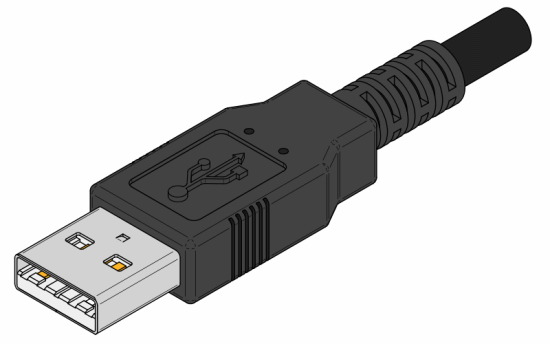
ขั้วต่อบนสายเคเบิลชนิด A
ขั้วต่อเดียวกันนี้มีให้สำหรับอุปกรณ์ USB ภายนอกที่เชื่อมต่อกับแล็ปท็อป
อย่างไรก็ตาม ในอุปกรณ์ภายนอกที่เชื่อมต่อกับแล็ปท็อปด้วยสายเคเบิล ตัวเชื่อมต่อ Type A จะไม่ถูกใช้ ใช้ขั้วต่อประเภท B หรือ mini USB และ micro USB ทั้งสองแบบ
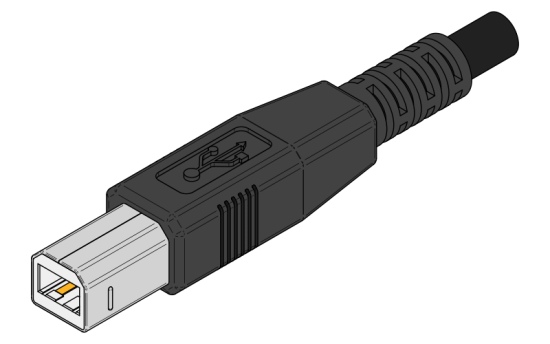
ขั้วต่อ Type B ที่ปลายอีกด้านหนึ่งของสายเคเบิล

ขั้วต่อ Mini USB บนอุปกรณ์ภายนอก
โดยทั่วไปแล้วตัวเชื่อมต่อประเภท B จะใช้กับเครื่องพิมพ์ สแกนเนอร์ และไดรฟ์ภายนอก ท่า มินิยูเอสบีติดตั้งอุปกรณ์สื่อสาร ฮาร์ดไดรฟ์ขนาดเล็ก กล้องบางรุ่น ฮับ USB เครื่องอ่านการ์ด พันธุ์ ไมโครยูเอสบีสามารถพบได้ในเครื่องเล่น mp3 และกล้องบางตัว
แล็ปท็อปส่วนใหญ่มีขั้วต่อ USB หนึ่งถึงสี่ตัว มีเพียงบางครั้งเท่านั้น และในรุ่นที่ทรงพลังหรือมืออาชีพ อาจมีตัวเชื่อมต่อมากขึ้น อย่างไรก็ตาม ตัวเชื่อมต่อจำนวนน้อยนั้นไม่ใช่ปัญหา เนื่องจากข้อดีของ USB คือความสามารถในการปรับขนาดได้: สามารถเชื่อมต่ออุปกรณ์หลายตัวเข้ากับตัวเชื่อมต่อเดียวได้ ด้วยเหตุนี้จึงใช้ตัวแยกสัญญาณซึ่งมักเรียกว่าฮับ USB (จากภาษาอังกฤษ ยูเอสบีHub) ซึ่งสามารถเป็นอุปกรณ์แบบสแตนด์อโลนหรือสร้างขึ้นในจอภาพหรือแป้นพิมพ์ หรือแผ่นระบายความร้อนของแล็ปท็อป

ฮับ USB
เพื่อเชื่อมต่ออุปกรณ์ที่มีการใช้พลังงานสูงเพียงพอ (เช่น ภายนอกยากไดรฟ์) ตัวแยกสามารถติดตั้งหน่วยจ่ายไฟภายนอกจากเครือข่าย 220 V ฮับดังกล่าวเรียกว่าแอคทีฟ
นอกจากนี้ยังมีรุ่นกะทัดรัดและมืออาชีพอีกมากมาย คอมพิวเตอร์พกพาสามารถติดตั้งแท่นวาง (ซื้อแยกต่างหาก) ซึ่งมีพอร์ต USB เพิ่มเติม
ข้อมูลสำคัญ
- นอกจาก USB เวอร์ชันข้างต้นแล้ว ยังมีตัวเลือกอีกด้วย ยูเอสบีบน-NS-ไปซึ่งมีการขยายฟังก์ชันการทำงานบางอย่างเมื่อเทียบกับ USB 2.0 ซึ่งทำให้ USB On-The-Go ใช้งานได้หลากหลายและเหมาะกับการเชื่อมต่ออุปกรณ์ต่างๆ โดยไม่ต้องใช้ คอมพิวเตอร์ส่วนบุคคล... ตัวอย่างเช่น USB OTG ใช้สำหรับเชื่อมต่อกล้องและเครื่องพิมพ์สำหรับการพิมพ์ภาพถ่ายโดยตรง
- ไร้สายยูเอสบีข้อมูลจำเพาะที่รู้จักกันมาตั้งแต่ปี 2548 ช่วยให้คุณสร้าง เครือข่ายไร้สายตามสัญญาณ USB (โปรโตคอล) สำหรับเชื่อมต่ออุปกรณ์ภายนอก ในเวลาเดียวกันอัตราการถ่ายโอนข้อมูลคือ 480 Mbit / s ที่ระยะทางสูงสุด 3 เมตรและสูงถึง 110 Mbit / s ที่ระยะ 10 ม. ข้อเสียเพียงอย่างเดียวของ Wireless USB ถือได้ว่าขาดพลังงาน บัสสำหรับอุปกรณ์ซึ่งยังคงต้องใช้สายไฟ
- มาตรฐาน ช่องเสียบยูเอสบีตามข้อกำหนดได้รับการออกแบบสำหรับการใช้ไฟฟ้า 2.5 W โดยอุปกรณ์ที่เชื่อมต่อ (5 V และ 500 mA ต่อพอร์ต) อย่างไรก็ตาม แล็ปท็อปสมัยใหม่สามารถจ่ายกระแสไฟได้มากกว่า - มากถึง 1,000 mA ต่อพอร์ตและสูงกว่า พอร์ตที่สามารถส่งได้ 5W ขึ้นไปเรียกว่า ขับเคลื่อนยูเอสบีและในการกำหนดพอร์ตดังกล่าวบนเคสแล็ปท็อปมักจะมีเครื่องหมาย "+" (แต่ไม่เสมอไป)

การกำหนดพอร์ต USB ขับเคลื่อน
แอปพลิเคชัน USB:
- การเชื่อมต่อ จัดเก็บข้อมูลภายนอก HDD และ Flash
- การเชื่อมต่อโทรศัพท์และโมเด็ม
- การเชื่อมต่อมัลติมีเดีย (เครื่องรับสัญญาณทีวี, การ์ดเสียง, เว็บแคม, ภาพถ่าย, เสียง)
- การเชื่อมต่ออินเทอร์เฟซวิดีโอภายนอก
- การทำงานกับอุปกรณ์ต่อพ่วง
- การเชื่อมต่ออุปกรณ์อื่นๆ ที่ไม่เฉพาะเจาะจง
Firewire
ประเภทของบัสอนุกรมที่ใช้เชื่อมต่อคอมพิวเตอร์และอุปกรณ์ต่อพ่วง ความแตกต่างจาก USB อยู่ที่ฟังก์ชันการทำงานของ FireWire ที่น้อยกว่าเล็กน้อย และโปรโตคอลที่ต่างกันโดยสิ้นเชิงสำหรับการแลกเปลี่ยนข้อมูลสำหรับอุปกรณ์ FireWire บัสประเภทนี้อนุญาตให้เชื่อมต่อคอมพิวเตอร์สองเครื่องกับ เครือข่ายท้องถิ่นซึ่งไม่อนุญาตให้ USB ทำ
เทคโนโลยี
มาตรฐาน IEEE 1394 ที่รู้จักกันในชื่อ FireWire (Apple), i.Link (Sony, JVC), mLAN (Yamaha), Lynx (Texas Instruments), DV (Panasonic) ถูกสร้างขึ้นในปี 1995 เช่น USB แต่การพัฒนา FireWire เริ่มมากก่อน USB - ในปี 1986 พัฒนาโดย แอปเปิ้ลเธอยังเป็นเจ้าของสิทธิบัตรทั้งหมด
ข้อดีของ FireWire คือ:
- ความสามารถในการสลับร้อน
- ความยืดหยุ่น (อุปกรณ์จำนวนมากสามารถทำงานร่วมกันได้โดยไม่ต้องใช้พีซี)
- ความเร็วสูง - รุ่นต่างๆมาตรฐานมีแบนด์วิดท์ตั้งแต่ 100 ถึง 800 Mbit / s และ IEEE 1394b รุ่นใหม่ - สูงสุด 3200 Mbit / s
- สถาปัตยกรรมแบบเปิด
- ขับเคลื่อนด้วยบัสและสิ่งที่สำคัญ - กำลังสูง (8-40 V ถึง 1.5 A)
- เชื่อมต่ออุปกรณ์สูงสุด 63 เครื่องเข้ากับพอร์ตเดียว (น้อยกว่า USB 2 เท่า)
มีการนำข้อมูลจำเพาะ IEEE 1394 ทั้งหมด 5 รายการมาใช้จนถึงปัจจุบัน
- IEEE 1394เดิมสร้างขึ้นสำหรับการส่งวิดีโอเป็นอินเทอร์เฟซแบบอนุกรมความเร็วสูงและได้รับการตอบรับอย่างดีจากผู้ผลิตอุปกรณ์จัดเก็บข้อมูลภายนอกเนื่องจากอัตราการถ่ายโอนข้อมูลสูง: จาก 100 ถึง 400 Mbit / s ที่ระยะทางสูงสุด 4.5 ม. ผ่านสายเคเบิล
- IEEE 1394NSได้รับการอนุมัติในปี 2543 ในทางเทคนิคไม่ต่างจากมาตรฐานก่อนหน้า ปรับปรุงความเข้ากันได้กับอุปกรณ์ต่างๆ เวลาแฝงเมื่อเชื่อมต่อลดลง (รีเซ็ตบัส)
- IEEE 1394NSปรากฏในปี 2545 ความแตกต่างที่สำคัญคือความเร็วในการรับส่งข้อมูลที่เพิ่มขึ้น: S800 - สูงสุด 800 Mbps, S1600 - สูงสุด 1600 Mbps เพื่อให้ได้ความเร็วสูงขึ้นจะใช้ตัวนำแสง แต่ในขณะเดียวกันก็รักษาความเข้ากันได้กับอุปกรณ์ IEEE 1394 แบบเก่าไว้ ในปี 2550 มีการนำโปรโตคอลความเร็วสูงใหม่มาใช้ - S3200 พร้อมความเร็วที่สอดคล้องกัน
- IEEE 1394.1แตกต่างจากทั้งหมดข้างต้นในความสามารถในการเชื่อมต่ออุปกรณ์จำนวนมาก: 64500
- IEEE 1394คที่เปิดตัวในปี 2549 ใช้ขั้วต่อ RJ-45 มาตรฐานและสายคู่บิดเกลียว Category 5 ออกแบบมาเพื่อสร้างเครือข่ายคอมพิวเตอร์ได้ง่าย และสามารถทำงานร่วมกับโปรโตคอล LAN มาตรฐาน เสริมได้
บัส FireWire ใช้เป็นหลักในการเชื่อมต่อไดรฟ์ภายนอก กล้องวิดีโอ MIniDV / DV (และอุปกรณ์มัลติมีเดียอื่นๆ) เครื่องพิมพ์ สแกนเนอร์ และสร้างเครือข่ายคอมพิวเตอร์


ตัวเชื่อมต่อ FireWire แบบต่างๆ
ข้อดีของ FireWire เมื่อเปรียบเทียบกับ USB นั้นถือว่ามีประสิทธิภาพมากกว่า เนื่องจากบัสรักษาสัญญาณที่เสถียรกว่ามาก FireWire ค่อนข้างสมจริงถึงที่ระบุไว้ ความเร็วสูงสุด 400Mbps. ส่งผลให้ใช้ภายนอกได้ดีมาก ฮาร์ดไดรฟ์ด้วยอินเทอร์เฟซ FireWire
พารามิเตอร์กำลังของ FireWire นั้นดีกว่ามากเช่นกัน - กระแสบัสสูงสุดคือ 1.5 A เทียบกับ 0.5 A สำหรับ USB โดยมีแรงดันไฟฟ้าถึง 40 V จริงอยู่ พลังงานมีให้โดยตัวเชื่อมต่อแบบหกพินเท่านั้น ในขณะที่แล็ปท็อปมักจะมีขนาดกะทัดรัด 4 - พินพอร์ต FireWire ที่ออกแบบมาสำหรับเชื่อมต่ออุปกรณ์ที่มีแหล่งจ่ายไฟภายนอก
ตัวเชื่อมต่อ FireWire ไม่มีอยู่ในแล็ปท็อปทุกเครื่อง ต่างจาก USB "ทำไม FireWire ถึงไม่แพร่หลายด้วยข้อดีทั้งหมด?" - คุณถาม. คำตอบนั้นง่าย: ถ้า USB เป็นมาตรฐานแบบเปิด แสดงว่า FireWire ถูกปิด ผู้ผลิตรายใดก็ตามที่ใช้ FireWire ในอุปกรณ์ของตนจะต้องให้ Apple เป็นจำนวนเงินที่แน่นอน
แอปพลิเคชั่น FireWire:
- HDD ภายนอก
- การทำงานกับกล้องวิดีโอ DV / MiniDV
- การเชื่อมต่ออุปกรณ์ภายนอก (เช่น สแกนเนอร์)
- การสร้างเครือข่ายท้องถิ่น
ตัวเชื่อมต่ออินเทอร์เน็ต
RJ45
พอร์ต LAN ที่คุณสามารถเชื่อมต่อสายแพตช์สายเช่าที่เกี่ยวข้องและเพลิดเพลินกับอินเทอร์เน็ตที่รวดเร็ว แม้จะมีการพัฒนา เทคโนโลยีไร้สายเช่น Wi-Fi หรือ Bluetooth, LAN แบบมีสายหรืออีเทอร์เน็ตสามารถอวดประสิทธิภาพที่เสถียรและรวดเร็วยิ่งขึ้น ดังนั้นจึงยังคงมีความเกี่ยวข้องในปัจจุบัน
เทคโนโลยี
RJ45 (RJ - Registered Jack) เป็นชื่อที่ผิดพลาดสำหรับขั้วต่อประเภท 8P8C (8 พิน 8 ตัวนำ) มีการติดขัดและถูกใช้โดยผู้เขียนและสิ่งพิมพ์ด้านไอทีส่วนใหญ่เนื่องจากความคล้ายคลึงกันภายนอกของตัวเชื่อมต่อเหล่านี้ ในความเป็นจริง ชื่อ RJ45 เป็นของตัวเชื่อมต่อ 8P2C (8 พิน 2 ตัวนำ)
ลักษณะของขั้วต่อ RJ45 (เราจะเรียกว่าตามปกติ) นั้นสามารถจดจำได้ง่าย: เป็นรูสี่เหลี่ยมที่มีหน้าสัมผัสสปริงแปดตัวอยู่ภายใน ที่ด้านบนของตัวเชื่อมต่อจะมีสลักสำหรับสลักที่อยู่บนปลั๊ก ของสายเคเบิลเครือข่าย
ตัวบ่งชี้ความเร็วซึ่งตัวควบคุมเครือข่ายในตัวของแล็ปท็อปส่วนใหญ่สามารถอวดได้นั้นสอดคล้องกับ 10/100 Mbit / s แต่รุ่นทันสมัยจำนวนมากติดตั้งตัวควบคุม Gigabit Ethernet ความเร็วสูงพร้อมอัตราการถ่ายโอนสูงถึง 1,000 Mbit / s อย่างไรก็ตาม ในประเทศของเรา เครือข่าย 1 Gbps ยังไม่ได้รับการพัฒนาเพียงพอแม้ในเมืองใหญ่ เนื่องจากต้องใช้อุปกรณ์ราคาแพงและมีคุณภาพสูงเพื่อใช้แบนด์วิดท์ที่สูงเช่นนี้

RJ45 สำหรับ Ethernet และ RJ11 สำหรับโมเด็ม
มีตัวเชื่อมต่อ RJ45 หนึ่งตัวในแล็ปท็อปและแม้แต่เน็ตบุ๊ก โดยทั่วไป แนวทางนี้มีความสมเหตุสมผล: แทบไม่จำเป็นต้องมีตัวเชื่อมต่อ LAN มากกว่าหนึ่งตัวบนแล็ปท็อป แต่ถ้าจู่ๆ คุณต้องการพอร์ต RJ45 ตัวที่สอง คุณก็ซื้อได้ อะแดปเตอร์เครือข่ายด้วยอินเทอร์เฟซ USB หรือกับ PCMCIA หรือช่องเสียบการ์ด Express
แอพลิเคชัน RJ45:
- การเชื่อมต่อแล็ปท็อปกับสายเฉพาะ
- การเชื่อมต่อคอมพิวเตอร์ตั้งแต่สองเครื่องขึ้นไปกับเครือข่ายทั่วไป
- การทำงานกับอุปกรณ์ไร้สาย (จุดเข้าใช้งาน)
- การใช้ที่เก็บข้อมูลเครือข่าย (NAS)
RJ11
ทุกคนคุ้นเคยกับขั้วต่อ RJ11: โทรศัพท์แบบมีสายทุกเครื่องมีพอร์ตดังกล่าว ภายนอกตัวเชื่อมต่อนั้นคล้ายกับ RJ45 เพียงแคบกว่าเล็กน้อย อย่างที่คุณอาจเดาได้ RJ11 ใช้สำหรับเชื่อมต่อแล็ปท็อปกับ สายโทรศัพท์เพื่อเข้าถึงเครือข่ายโดยใช้โมเด็มแล็ปท็อปในตัว ยังมีอีกหลายที่ในประเทศของเราที่ Dial-Up เก่าดีเป็นโอกาสเดียวที่จะออนไลน์ได้ เหลือเพียงเพื่อให้แน่ใจว่า PBX ที่คุณจะเชื่อมต่อนั้นไม่ใช่ดิจิตอล มิฉะนั้น คุณสามารถทำลายโมเด็มในตัวได้

ขั้วต่อ RJ11 และสายโทรศัพท์
แอพลิเคชันของ RJ11:
- การใช้สายโทรศัพท์ในการเข้าถึงอินเทอร์เน็ต
- การใช้คอมพิวเตอร์ของคุณเป็นโทรศัพท์พร้อมชุดหูฟัง
- การทำงานของเครื่องแฟกซ์พร้อมเครื่องพิมพ์และสแกนเนอร์
พูดคุยในฟอรั่ม
สวัสดีท่านสุภาพบุรุษและสุภาพสตรี ดีใจที่ได้พบคุณที่ งาน!บทความนี้จะสอนให้ทุกคน วิธีการจีบสายเคเบิลเครือข่าย... สามารถใช้ทักษะนี้ได้ทุกที่ทุกเวลา ดังนั้นฉันแนะนำให้คุณอ้างอิงเนื้อหาด้านล่างอย่างระมัดระวัง โดยเฉพาะอย่างยิ่งเนื่องจากกระบวนการไม่ซับซ้อน
การจีบสายเคเบิลเครือข่ายไม่มีอะไรมากไปกว่าการเชื่อมต่อสายไฟของสายเคเบิลเครือข่ายกับหน้าสัมผัสของขั้วต่อ RJ-45 ตามลำดับเฉพาะ
ตัวเชื่อมต่อ RJ-45 (หรือที่เรียกว่า "เห็ด" อย่างเสน่หาในตัวอักษรตัวแรก) เป็นสิ่งที่ถูกมากดังนั้นการซื้อในร้านคอมพิวเตอร์ใด ๆ จะไม่มีปัญหา (ราคาโดยประมาณ - 3-5 รูเบิล)

ในการจีบสายเคเบิล 1 เส้น คุณจะต้องใช้ "ฝานมสีเหลือง" 2 อัน แต่วิธีนี้ควรเป็นในอุดมคติ บางครั้งการหยุดการยึดหรือสิ่งอื่นจะทำให้ขั้วต่อขาด ในกรณีนี้ จะเป็นการดีกว่าที่จะตุนไว้สำหรับสำเนาเพิ่มเติม
นอกจากขั้วต่อสำหรับการจีบสายเคเบิลเครือข่าย คุณต้องใช้เครื่องมือพิเศษ (คีมกด):

(คลิกเพื่อดูภาพขยาย)
อย่างไรก็ตาม คุณสามารถทำได้อย่างง่ายดายโดยไม่ต้องใช้ไขควงปากแบนบางและค้อนขนาดเล็ก
![]()
หากคุณดำเนินการอย่างระมัดระวัง จะไม่มีใครสังเกตเห็นความแตกต่างในการจีบ
ขั้วต่อ RJ-45 ใหม่มีลักษณะอย่างไรสามารถเห็นได้จากรูปด้านบน (มี 2 อันอยู่ติดกัน) เหมือนกันทุกประการที่เราจะใช้ในการจีบสายเคเบิลเครือข่ายนี้

ฉันจะจองทันทีว่าในตัวอย่างนี้ การจีบทำได้โดยใช้ไขควงธรรมดา หากคุณต้องทำงานกับสายเคเบิลเครือข่ายบ่อยครั้งในภายหลังคุณควรซื้อคีมกดพิเศษ (หรือ "จีบ" เพื่อวางไว้ ภาษาง่ายๆ) ราคาของพวกเขาสามารถเปลี่ยนแปลงได้ตั้งแต่ 300 ถึง 3000 รูเบิล
ดังนั้นเราจึงตัดสินใจเลือกเครื่องมือและวัสดุสิ้นเปลืองที่มี ถึงเวลาเลือกตัวเลือก คีมย้ำสายไฟ... อาจมีหลายตัวเลือกให้แม่นยำยิ่งขึ้น 3.
1) คอมพิวเตอร์<-->ฮับ / สวิตช์
ตัวเลือกนี้เหมาะถ้าคอมพิวเตอร์เชื่อมต่อกับเครือข่ายผ่านการ์ดเครือข่ายของคอมพิวเตอร์ของคุณและฮับ / สวิตช์ พิจารณาลำดับของการกระทำ:
ก) ตัดฉนวนของสายเคเบิลเครือข่ายโดยใช้มีด (ครัวพิเศษหรือครัวธรรมดา) ความยาวในอุดมคติของสายไฟแบบปอกควรอยู่ที่ 1.2-1.5 ซม. จากนั้นให้ขั้วต่อยึดติดกับฉนวนของสายเคเบิลเครือข่าย และไม่ห้อยกับสายไฟที่ยาวเกินไป ดำเนินการอย่างระมัดระวังมากคุณไม่สามารถสร้างความเสียหายให้กับสายไฟภายในได้ควรถอดสายเคเบิลแทนการตัดฉนวนที่ต้องการแล้วดึงเบา ๆ ด้วยมีดที่โค้งงอ ต่อไปเราจะกำจัดฉนวนรอบเส้นรอบวงของสายเคเบิลในลักษณะเดียวกัน คุณควรลงเอยด้วยสิ่งนี้:

b) คลายเกลียว จัดสายไฟภายใน จากนั้น "กัด" พวกมันเพื่อให้มีความยาวเท่ากันอย่างเคร่งครัด ปัญหาดังกล่าวอาจเกิดขึ้นที่นี่ - โดยการตัดปลายคุณยังสามารถเดินสายที่มีความยาวต่างกันได้เพื่อไม่ให้เกิดเหตุการณ์นี้ขึ้นก่อนอื่นให้ยืดสายเคเบิลเครือข่ายทั้งหมด (ประมาณ 30 เซนติเมตรจากจุดเริ่มต้น) จากนั้นจัดตำแหน่ง สายไฟภายใน เพื่อความชัดเจนอีกครั้งร่างบนนั้นเหมาะสม
c) เราวางสายไฟสำหรับการจีบสายเคเบิล ความยากลำบากอาจเกิดขึ้นในขั้นตอนนี้ เนื่องจากสายไฟนั้นสั้นและไม่เชื่อฟังเสมอไป มันจะช่วยให้ "อุ่นเครื่อง" สายเคเบิลเครือข่ายได้โดยตรงถัดจากสายไฟที่ยื่นออกมานั่นคือคุณสามารถใช้นิ้วขยี้สายเคเบิลหลังจากนั้นสามารถวางสายไฟในลักษณะที่แตกต่างกันเล็กน้อยและเหมาะสมกว่าสำหรับคุณ แต่ถ้าฉนวนของสายเคเบิลแข็งเกินไป อย่ากลัวที่จะพันสายไฟเพื่อจัดเรียงตามลำดับที่ถูกต้อง สิ่งสำคัญสำหรับเราคือพวกเขาตกอยู่ใต้มีดของตัวเชื่อมต่อ (ที่หนีบโลหะ) ในลำดับที่ถูกต้อง
ตอนนี้เราเสียบสายไฟเข้ากับช่องต่อในลำดับที่เข้มงวดซึ่งแสดงอยู่ด้านล่างรูป

(คลิกเพื่อดูภาพขยาย)
หมายเลขซีเรียลของสีลวดตรงกับหมายเลขช่องสัญญาณในรูป:
1 ขาว-ส้ม
2 ส้ม
3 ขาว-เขียว
4 สีฟ้า
5 สีขาว-ฟ้า
6 เขียว
7 ขาว-น้ำตาล
8 สีน้ำตาล
ฉันขอเตือนคุณอีกครั้ง นี่คือลำดับสำหรับการสร้างการเชื่อมต่อคอมพิวเตอร์ - ฮับ ในลำดับนี้ ให้วางสายไฟที่ปลายทั้งสองด้านของสายเคเบิลเครือข่าย
2) คอมพิวเตอร์<-->คอมพิวเตอร์ (ครอสโอเวอร์จีบ)
ตัวเลือกนี้เกี่ยวข้องกับการเชื่อมต่อคอมพิวเตอร์กับเครือข่ายท้องถิ่นโดยตรงผ่านการ์ดเครือข่ายของหนึ่งไปยังการ์ดเครือข่ายที่สอง คำว่า ครอสโอเวอร์ หมายถึงลำดับครอสโอเวอร์ของสายไฟที่ปลายด้านต่างๆ ของสายเคเบิล หลังจากตรวจทานลำดับสีแล้ว ฉันคิดว่าสถานการณ์จะชัดเจนขึ้นเล็กน้อยสำหรับคุณ จีบประเภทนี้มี 2 รูปแบบ:
2.1 ความเร็วเครือข่ายสูงสุด 100 Mbps
ด้านแรกของสายเคเบิล:
1 ขาว-ส้ม
2 สีส้ม
3 ขาว-เขียว
4 บลู
5 สีขาว-ฟ้า
6 สีเขียว
7 ขาว-น้ำตาล
8 บราวน์
ด้านที่สองของสายเคเบิล:
1 ขาว-เขียว
2 สีเขียว
3 ขาว-ส้ม
4 บลู
5 สีขาว-ฟ้า
6 ส้ม
7 ขาว-น้ำตาล
8 บราวน์
2.2 ความเร็วเครือข่ายสูงกว่า 100 Mbps
ด้านแรก:
1 ขาว-ส้ม
2 สีส้ม
3 ขาว-เขียว
4 บลู
5 สีขาว-ฟ้า
6 สีเขียว
7 ขาว-น้ำตาล
8 บราวน์
ด้านที่สอง:
1 ขาว-เขียว
2 สีเขียว
3 ขาว-ส้ม
4 ขาว-น้ำตาล
5 สีน้ำตาล
6 ส้ม
7 บลู
8 สีขาว-ฟ้า
ตัวเลือกสำหรับการย้ำสายเคเบิลเครือข่ายที่ฉันอธิบายได้รับการทดสอบเป็นการส่วนตัวและทำงานได้อย่างสมบูรณ์ บันทึก! หากคุณใช้ไขควงปากแบนในการ "ตัด" หมุดของขั้วต่อเข้ากับสายไฟ อย่าลืมต่อขั้วต่อ rj45 เข้ากับสายเคเบิลเครือข่ายด้วย เมื่อต้องการทำเช่นนี้ ให้กดที่คลิปซึ่งอยู่ใกล้กับด้านล่างของขั้วต่อเพื่อให้เข้าที่ (อาจใช้แรงค่อนข้างมาก) โปรดใช้ความระมัดระวัง ไม่เช่นนั้น คุณอาจสร้างความเสียหายให้กับตัวเชื่อมต่อและตัวหยุดการติดตั้งที่อยู่ตรงข้ามกับแคลมป์สายเคเบิล หากเกิดเหตุการณ์นี้ สายเคเบิลเครือข่ายจะหลุดออกจากขั้วต่ออุปกรณ์
จากการทำงานของเรา เราจะได้รับแพตช์ที่ใช้งานได้ดีเยี่ยม - สายไฟที่พันไว้สำหรับทำงาน "Computer<->คอมพิวเตอร์ "หรือครอสโอเวอร์ - ประเภท แม้ว่าสายแพตช์จะเรียกว่าสายเคเบิลแบบจีบจากโรงงาน แต่ฉันยังคงใช้คำนี้เพราะคุณภาพไม่ได้แย่ไปกว่าโรงงาน
![]()
(คลิกเพื่อดูภาพขยาย)
สายครอสโอเวอร์ใช้สำหรับ การเชื่อมต่อเครือข่ายอุปกรณ์ประเภทเดียวกัน เช่น การ์ดเครือข่าย - การ์ดเครือข่ายหรือสวิตช์ - สวิตช์
และเช่นเคย ที่ส่วนท้ายของบทความจะมีวิดีโอสอนการใช้งานที่ยอดเยี่ยมเกี่ยวกับการย้ำสายเคเบิลเครือข่ายสำหรับตัวเลือกการเชื่อมต่อต่างๆ
ทุกอย่างค่อนข้างง่ายและเข้าใจได้ใช่ไหม ขอให้โชคดี!
 ข้อบกพร่องในภาวะเอกฐาน?
ข้อบกพร่องในภาวะเอกฐาน? Just Cause 2 ล่ม
Just Cause 2 ล่ม Terraria ไม่เริ่มทำงาน ฉันควรทำอย่างไร?
Terraria ไม่เริ่มทำงาน ฉันควรทำอย่างไร?